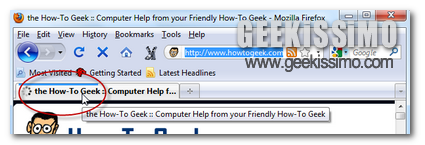
Chi utilizza Firefox sa bene che la parola “personalizzabile” costituisce il vocabolo più utilizzato per definire il browser di casa Mozilla, che, grazie alle numerose e svariate estensioni disponibili può essere adattato alle esigenze di qualsiasi tipologia d’utenza.
Proprio a proposito di personalizzazioni di vario genere voglio dunque proporvi un metodo efficace per rendere il vostro browser preferito ancor più personale, particolare ed elegante.
Infatti, di certo avrete notato la presenza, in basso a destra nella finestra del browser, della barra di avanzamento relativa a ciascuna scheda, in base alla quale è possibile determinare più o meno con precisione il livello di caricamento di una data pagina web.
La posizione originaria in cui essa è stata collocata di certo non rappresenta alcun tipo di fastidio per l’utenza ma, sicuramente, non sono pochi gli utilizzatori del browser che preferirebbero spostare quest’ultima, per questioni di comodità ma, ammettiamolo, anche per dare un tocco in più al nostro bel Firefox, nella parte superiore della finestra.
Proprio per questo motivo è stato dunque ideato Tab Progress Bar, ossia un add-on specifico per il browser by Mozilla, grazie al quale è possibili spostare la sopra citata barra d’avanzamento presente in Firefox, nella parte superiore di ciascuna scheda, mostrando quindi una piccola linea che avanza parallelamente al caricamento di ciascuna pagina.
Gli utenti più geek, inoltre, potranno decidere di modificare il colore della barra d’avanzamento seguendo questo semplice procedimento:
1- Aprire la cartella Chrome di Firefox (qualora non fossimo a conoscenza di dove si collocata nel nostro OS possiamo dare uno sguardo cliccando qui)
2- Creare un nuovo file chiamato userChrome.css
3- Ora, incollate nel file appena creato questo codice, avendo cura di sostituire la scritta “YOURCOLORHERE” con il codice relativo al colore da voi scelto:
@namespace url(“http://www.mozilla.org/keymaster/gatekeeper/there.is.only.xul”);
.tab-progress > .progress-bar { background-color: YOURCOLORHERE !important; }
Qualora non avesse le idee estremamente chiare riguardo al codice colore potete prendere spunto cliccando qui.
4- Riavviate il browser ed il gioco è fatto!
Una volta installato ed applicato Tab Progress Bar saremo dunque liberi di nascondere la classica barra d’avanzamento al fine di ottenere un design più snello ed omogeneo così da ottenere la massima praticità conferendo un tocco di innovazione all’interfaccia grafica del nostro browser.


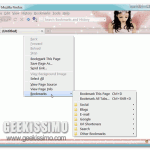
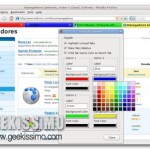



I commenti sono chiusi.